想要画一辆黄色的大货车,该怎么画呢?下面我们就来看看ps画货车的教程。
- 软件名称:
- Adobe photoshop 7.01 官方正式简体中文版
- 软件大小:
- 154MB
- 更新时间:
- 2013-04-19立即下载
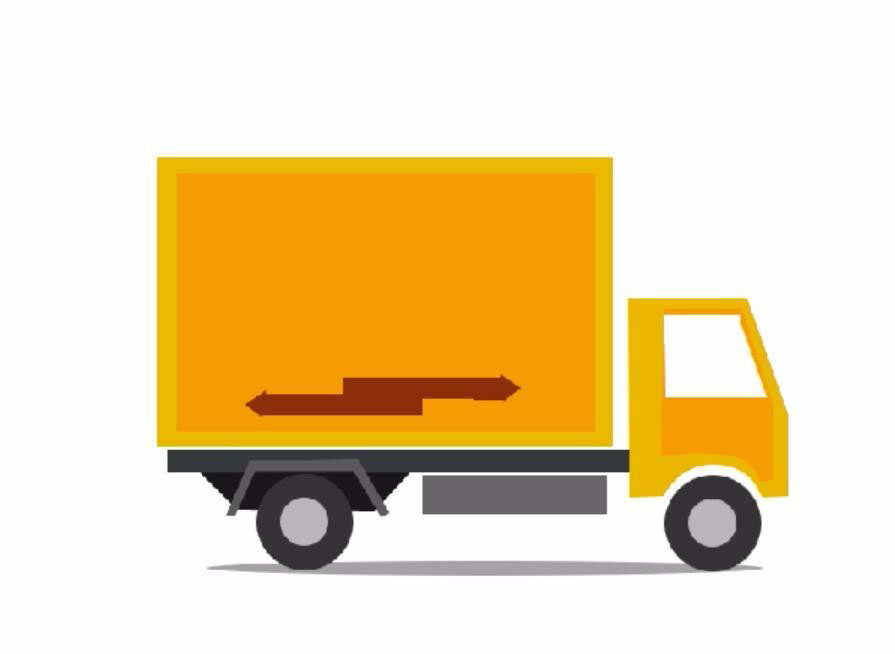
1、先从最规则的运货车的车厢开始绘制,这个车厢部分为规则的长方形结构,我们用橙色来进行填充就行了!把它的内外两部分描绘出来。包括下方黑色的车身结构体。
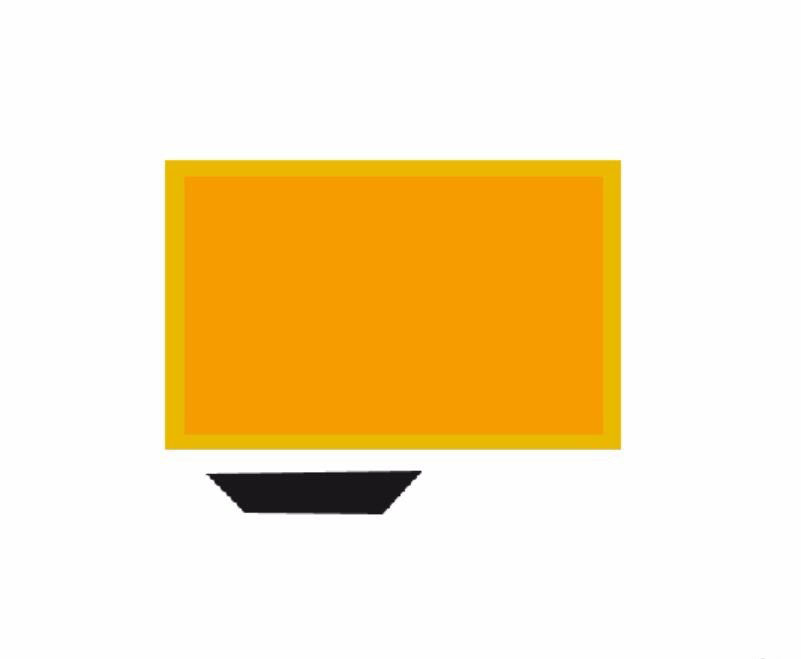
2、车厢差不多之后,我们再进行一个运货车的车头的绘制,这个车头部分用钢笔来进行一个绘制,让其不规则外形呈现出来。
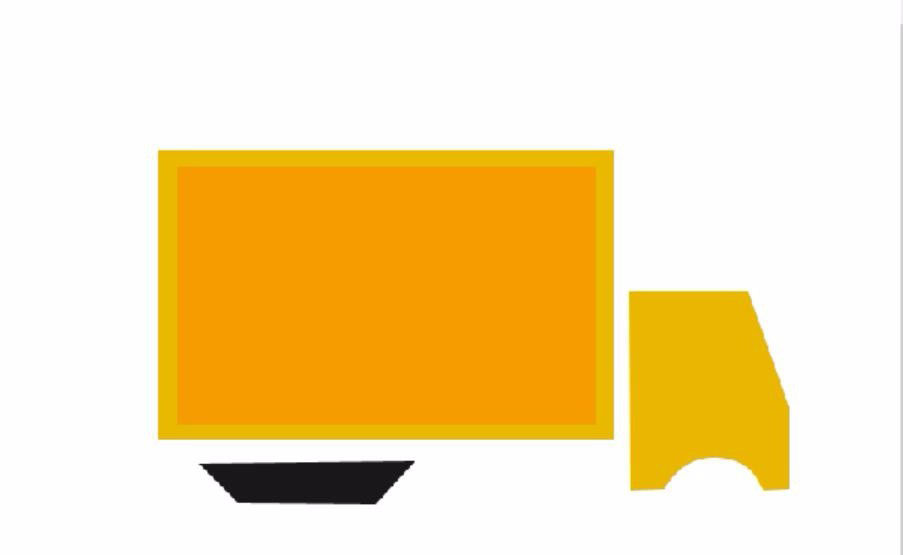
3、继续深入绘制运货车的车身结构,包括它的内部结构与车窗部分,从而让整个车辆有了一种逼真的感觉。
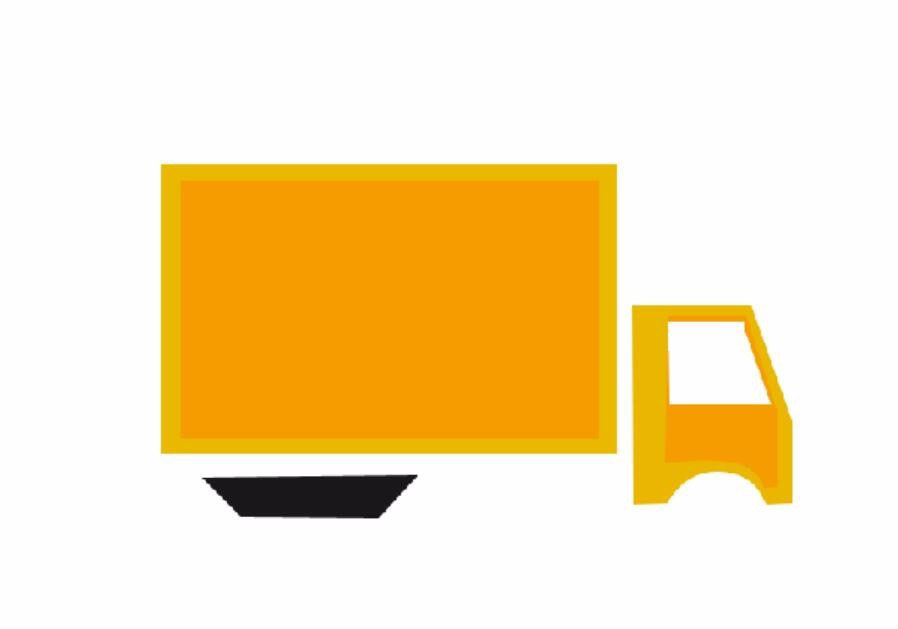
4、在运货车的车厢上有着一些图形的修饰,我们通过简单的矢量图工具让这个双箭头快速的绘制出来。
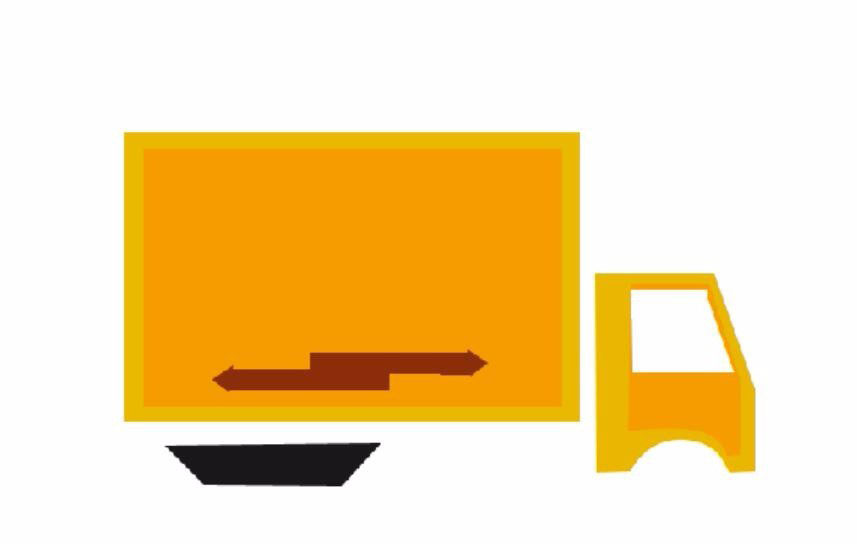
5、这一步主要绘制出运货车的车轮部分,前车轮与后车轮的一一到位。注意图层之间的关系,让前面的事物比如车轮所在的图层在上面,而车身所在的图层在下面。
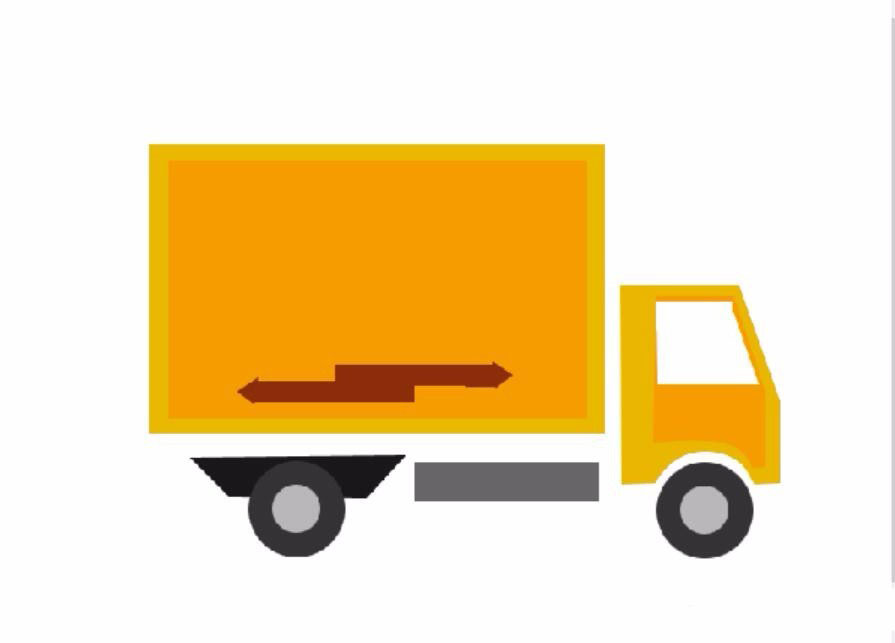
6、这一步,完成运货车的所要其它部分,车辆的主体支撑结构,车辆的阴影等等,从而让运货车的整体形象一一具备。
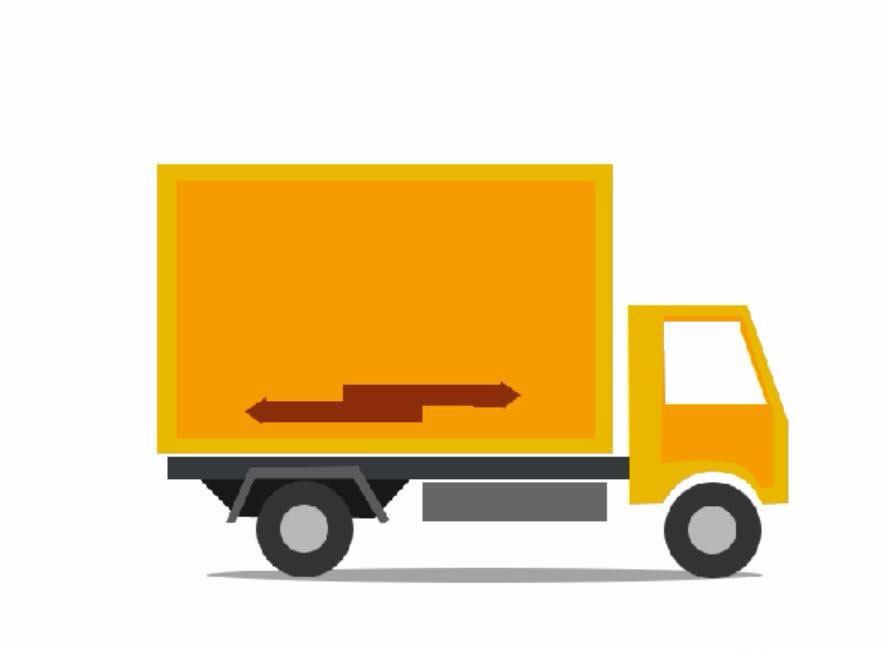
以上就是ps绘制大货车的教程,很简单,需要的朋友可以参考一下。
相关推荐:
注:资源为互联网收集,仅供学习与参考,请勿用于商业用途,如有疑问请联系人工客服QQ:9616463


































































